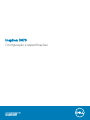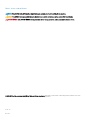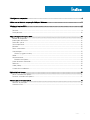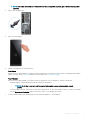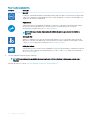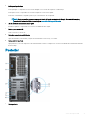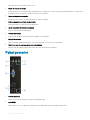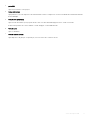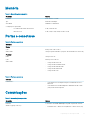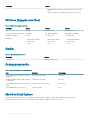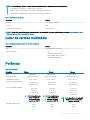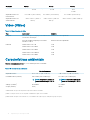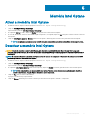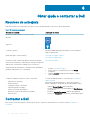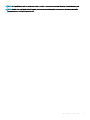Inspiron 3670
Conguração e especicações
Modelo do computador: Inspiron 3670
Modelo regulamentar: D19M
Tipo regulamentar: D19M005

Notas, avisos e advertências
NOTA: Uma NOTA indica informações importantes que ajudam a melhorar a utilização do produto.
AVISO: Um AVISO indica potenciais danos do hardware ou a perda de dados e explica como evitar o problema.
ADVERTÊNCIA: Uma ADVERTÊNCIA indica potenciais danos no equipamento, lesões pessoais ou mesmo morte.
© 2018-2019 Dell Inc. ou as suas subsidiárias. Todos os direitos reservados. Dell, EMC e outras marcas comerciais pertencem à Dell Inc ou às suas
subsidiárias. Outras marcas comerciais podem pertencer aos seus respetivos proprietários.
2019 - 04
Rev. A01

Índice
1 Congurar o computador............................................................................................................................... 4
2 Criar uma unidade de recuperação USB para Windows.................................................................................. 7
3 Vistas do Inspiron 3670..................................................................................................................................8
Frente.................................................................................................................................................................................. 8
Posterior..............................................................................................................................................................................9
Painel posterior................................................................................................................................................................. 10
4 Especicações do Inspiron 3670...................................................................................................................12
Modelo do computador....................................................................................................................................................12
Informações do sistema...................................................................................................................................................12
Dimensões e peso.............................................................................................................................................................12
Sistema operativo.............................................................................................................................................................12
Memória.............................................................................................................................................................................13
Portas e conectores......................................................................................................................................................... 13
Comunicações...................................................................................................................................................................13
Wireless (Ligação sem os).......................................................................................................................................14
Audio...................................................................................................................................................................................14
Armazenamento................................................................................................................................................................14
Memória Intel Optane.................................................................................................................................................14
Leitor de cartões multimédia...........................................................................................................................................15
Potências........................................................................................................................................................................... 15
Video (Vídeo).................................................................................................................................................................... 16
Características ambientais...............................................................................................................................................16
5 Memória Intel Optane...................................................................................................................................17
Ativar a memória Intel Optane.........................................................................................................................................17
Desativar a memória Intel Optane...................................................................................................................................17
6 Obter ajuda e contactar a Dell...................................................................................................................... 18
Recursos de autoajuda.....................................................................................................................................................18
Contactar a Dell................................................................................................................................................................ 18
Índice
3

Congurar o computador
1 Ligue o teclado e o rato.
NOTA: Para conhecer as instruções de conguração, consulte a documentação fornecida com o teclado e o
rato.
2 Ligar o cabo de rede — opcional.
3 Ligue o ecrã
1
4 Congurar o computador

NOTA: Caso tenha encomendado o computador com uma placa gráca separada, ligue o monitor à placa gráca
separada.
4 Ligue o cabo de alimentação.
5 Prima o botão de ligação.
6 Termine a conguração do sistema operativo.
Para Ubuntu:
Siga as instruções apresentadas no ecrã para concluir a conguração. Para mais informações sobre a conguração da instalação
Ubuntu, consulte o artigo SLN151664 da base de conhecimentos em www.dell.com/support.
Para o Windows:
Siga as instruções apresentadas no ecrã para concluir a conguração. Para a conguração, a Dell recomenda que:
• Estabeleça ligação a uma rede para proceder às atualizações do Windows.
NOTA
: Se for ligar a uma rede sem os segura, insira a palavra-passe correspondente, quando
pedido.
• Se estiver ligado à internet, inicie sessão ou crie uma conta Microsoft. Se não estiver ligado à internet, crie uma conta oine.
• No ecrã Support and Protection (Suporte e proteção), insira os seus detalhes de contacto.
7 Localize e utilize as aplicações da Dell a partir do menu Iniciar do Windows — recomendado
Congurar
o computador 5

Tabela 1. Localize as aplicações Dell.
Recursos Descrição
Meu Dell
Localização centralizada das aplicações principais da Dell, artigos de ajuda e outras informações importantes
sobre o seu computador. Notica igualmente sobre o estado da garantia, os acessórios recomendados e as
atualizações de software, se disponíveis.
SupportAssist
Verica proativamente a integridade do hardware e software do computador. A ferramenta SupportAssist
OS Recovery soluciona problemas com o sistema operativo. Para mais informações, consulte a
documentação do SupportAssist em www.dell.com/support.
NOTA: No SupportAssist, clique na data de validade da garantia para renovar ou atualizar a
garantia.
Atualização Dell
Atualiza o computador com correções de extrema importância e com os controladores mais recentes de
dispositivos assim que cam disponíveis. Para mais informações sobre a utilização do Dell Update, consulte
o artigo SLN305843 da base de conhecimentos em www.dell.com/support.
Dell Digital Delivery
Transra aplicações de software, que são adquiridas mas não estão pré-instaladas no computador. Para mais
informações sobre a utilização do Dell Digital Delivery, consulte o artigo 153764 da base de conhecimentos
em www.dell.com/support.
8 Crie uma unidade de recuperação para o Windows.
NOTA
: É recomendado criar uma unidade de recuperação para detetar e solucionar problemas que possam com o
Windows.
Para mais informações, consulte Criar uma unidade de recuperação USB para Windows.
6
Congurar o computador

Criar uma unidade de recuperação USB para
Windows
Crie uma unidade de recuperação para deteção e solução de problemas que possam ocorrer com o Windows. Para criar a unidade de
recuperação, é necessária uma unidade ash USB vazia com uma capacidade mínima de 16 GB.
NOTA: Este processo pode demorar até uma hora para car concluído.
NOTA: Os seguintes passos podem variar consoante a versão do Windows instalada. Consulte o site de suporte da Microsoft
para saber as mais recentes instruções.
1 Ligue a unidade ash USB ao seu computador.
2 Na pesquisa do Windows, digite Recuperação.
3 Nos resultados da pesquisa, clique em Create a recovery drive (Criar uma unidade de recuperação).
A janela User Account Control (Controlo de contas do utilizador) é apresentada.
4 Clique em Yes (Sim) para continuar.
A janela Recovery Drive (Unidade de recuperação) é apresentada.
5 Selecione Back up system les to the recovery drive (Efetuar cópia de segurança dos cheiros do sistema para a unidade de
recuperação) e clique em Next (Seguinte).
6 Selecione USB ash drive (Unidade ash USB) e clique em Next (Seguinte).
É apresentada uma mensagem a indicar que todos os dados na unidade ash USB serão eliminados.
7 Clique em Criar.
8 Clique em Concluir.
Para mais informações sobre como reinstalar o Windows utilizando a unidade de recuperação USB, consulte a secção Solução de
problemas do Manual de Serviço do seu produto em www.dell.com/support/manuals.
2
Criar uma unidade de recuperação USB para Windows 7

Vistas do Inspiron 3670
Frente
1 Unidade ótica
Lê e grava CDs e DVDs.
2 Luz de atividade da unidade ótica
Acende-se quando o computador lê ou escreve no disco ótico.
3 Botão de ejeção da unidade ótica
Prima para abrir o tabuleiro da unidade ótica.
4 Orifício de ejeção de emergência da unidade ótica
Utilizado para ejetar manualmente o tabuleiro da unidade ótica se o botão ejetar falhar.
NOTA
: Para mais informações sobre como ejetar manualmente os tabuleiros da unidade ótica, consulte o artigo
SLN301118 da base de conhecimentos em www.dell.com/support.
3
8 Vistas do Inspiron 3670

5 Botão para ligar/desligar
Prima para ligar o computador se este estiver desligado ou no estado de suspensão ou hibernação.
Prima para colocar o computador em modo de suspensão se este estiver ligado.
Prima sem soltar durante 4 segundos para forçar o encerramento do computador.
NOTA: Pode personalizar o comportamento do botão de ligação em Opções de Energia. Para mais informações,
consulte
Me and my Dell (Eu e o meu Dell)
em www.dell.com/support/manuals.
6 Luz de atividade da unidade de disco rígido
Acende-se quando o computador lê ou escreve na unidade de disco rígido.
7 Ranhura para cartões SD
Lê do e escreve no cartão SD.
8 Porta dos auscultadores/altifalantes
Ligue auscultadores, um auricular (conjunto de auscultadores e microfone), ou colunas.
9 Portas USB 3.1 Gen 1 (2)
Ligue periféricos, tais como dispositivos de armazenamento externos e impressoras. Fornece velocidades de transferência de dados
de até 5 Gbps.
Posterior
1 Painel posterior
Vistas do Inspiron 3670
9

Ligue dispositivos USB, de áudio, vídeo e outros.
2 Rótulo da etiqueta de serviço
A Etiqueta de Serviço é um identicador alfanumérico único que permite aos técnicos de assistência Dell identicar os componentes
de hardware do seu computador e aceder às informações de garantia.
3 Ranhuras da placas de expansão
Fornecem acesso a portas em quaisquer placas PCI Express instaladas.
4 Botão de diagnóstico da fonte de alimentação
Prima para vericar o estado da fonte de alimentação.
5 Luz de diagnóstico da fonte de alimentação
Indica o estado da fonte de alimentação.
6 Porta de alimentação
Ligue um cabo de alimentação para fornecer energia ao seu computador.
7 Anel(eis) de cadeado
Ligue um cadeado padrão para prevenir o acesso não autorizado ao interior do seu computador.
8 Ranhura do cabo de segurança (para fechos Kensington)
Ligue um cabo de segurança para evitar a deslocação não autorizada do computador.
Painel posterior
1 Porta do microfone
Ligue um microfone externo para fornecer uma entrada de áudio.
2 porta HDMI
Ligue a uma TV ou a outro dispositivo compatível com entrada HDMI. Fornece a saída de vídeo e áudio.
10
Vistas do Inspiron 3670

3 porta VGA
Ligue um ecrã externo ou um projetor.
4 Portas USB 2.0 (4)
Ligue periféricos, tais como dispositivos de armazenamento externos e impressoras. Fornece velocidades de transferência de dados
de até 480 Mbps.
5 Porta de rede (com luzes)
Ligue um cabo de Ethernet (RJ45) a partir de um router ou modem de banda larga para acesso a rede ou à Internet.
As duas luzes próximas do conector indicam o estado da ligação e a actividade da rede.
6 Porta de saída
Ligue os altifalantes.
7 Porta de entrada de linha
Ligue dispositivos de gravação ou reprodução, tais como microfones ou leitores de CDs.
Vistas do Inspiron 3670 11

Especicações do Inspiron 3670
Modelo do computador
Inspiron 3670
Informações do sistema
Tabela 2. Informações do sistema
Descrição Valores
Processador
• Intel Core i3/i5/i7 de 9.ª geração
• Intel Pentium Gold
• Intel Celeron
Chipset Intel B360
Dimensões e peso
Tabela 3. Dimensões e peso
Descrição Valores
Altura 373,70 mm (14,71 pol.)
Largura 160 mm (6,30 pol.)
Profundidade 294 mm (11,57 pol.)
Peso 5,90 kg (13 lb)
NOTA: O peso do computador varia consoante a
conguração encomendada e a disponibilidade de
produção.
Sistema operativo
• Windows 10 Home (64 bits)
• Windows 10 Professional (64 bits)
• Ubuntu
4
12 Especicações do Inspiron 3670

Memória
Tabela 4. Especicações da memória
Descrição Valores
Ranhuras Duas ranhuras UDIMM
Tipo DDR4 de canal duplo
Velocidade 2400 MHz e 2666 MHz
Congurações suportadas:
Por ranhura de módulo de memória 4 GB, 8 GB e 16 GB
Memória total 4 GB, 8 GB, 12 GB, 16 GB, 24 GB e 32 GB
Portas e conectores
Tabela 5. Portas e conectores
Externas:
Frente
USB Duas portas USB 3.1 Gen 1
Áudio/Vídeo Uma porta para auriculares (conjunto de auscultadores e microfone)
Posterior
Rede Uma porta RJ-45
USB Quatro portas USB 2.0
Áudio/Vídeo
• Uma porta de microfone
• Uma porta de entrada de áudio
• Uma porta de saída de áudio
• Uma porta de saída HDMI
• Uma porta de VGA
Tabela 6. Portas e conectores
Internas:
Ranhura M.2
• Uma ranhura M.2 2230 para uma placa combinada sem os e
Bluetooth
• Uma ranhura M.2 2230/2280 para a unidade de estado sólido
(SSD)/memória Intel Optane
Comunicações
Tabela 7. Comunicações suportadas
Descrição Valores
Ethernet Controlador de 10/100/1000 Mbps integrado na placa de sistema
Wireless (Ligação sem os)
• Intel 9462 1x1ac + Bluetooth 5.0 (802.11ac + Bluetooth 5.0, 1x1)
Especicações do Inspiron 3670 13

Descrição Valores
• intel 9560 2x2ac + Bluetooth 5.0 (802.11ac + Bluetooth 5.0,
2x2)
• DW 1707 + Bluetooth 4.0 (802.11b/g/n + Bluetooth 4.0, 1x1)
Wireless (Ligação sem os)
Tabela 8. Wireless (Ligação sem os)
Descrição Valores Valores Valores
Tipo DW1707 Intel 9462 1x1ac Intel 9560 2x2ac
Taxa de transferência (máxima) 150 Mbps 305 Mbps/326 Mbps 1204 Mbps/1220 Mbps
Bandas de frequência 2,4 GHz 2,4 GHz/5 GHz 2,4 GHz/5 GHz
Encriptação
• WEP 64 bits/128 bits
• AES-CCMP
• TKIP
• WEP 64 bits/128 bits
• AES-CCMP
• TKIP
• WEP 64 bits/128 bits
• AES-CCMP
• TKIP
Audio
Tabela 9.
Especicações de áudio
Descrição Valores
Controlador Realtek ALC3820-CG
Armazenamento
Tabela 10.
Especicações de armazenamento
Tipo Interface Capacidade
Uma unidade de disco rígido (HDD) de 3,5
polegadas
SATA AHCI, até 6 Gbps Até 2 TB
Até duas unidades de disco rígido (HDD) de
2,5 polegadas
SATA AHCI, até 6 Gbps Até 1 TB
Uma unidade de estado sólido (SSD) M.2
2280
NVMe PCIe 3 x4, até 32 Gbps Até 512 GB
Uma unidade de disco ótica (ODD) SATA até 3 Gbps n/d
Memória Intel Optane
A memória Intel Optane funciona como acelerador de armazenamento. Acelera o computador e qualquer tipo de suporte de
armazenamento baseado em SATA, como unidades de disco rígido e unidades de estado sólido (SSD).
14
Especicações do Inspiron 3670

NOTA: A memória Intel Optane é suportada em computadores que cumprem os seguintes requisitos:
• Processador de 7.ª geração ou superior Intel Core i3/i5/i7
• Windows 10 na versão de 64 bits ou superior (Atualização de Aniversário)
• Controlador Intel Rapid Storage Technology versão 15.5.xxxx ou superior
Tabela 11. Memória Intel Optane
Descrição Valores
Interface PCIe Gen 3 x4, NVMe
Conector M.2
Congurações suportadas 16 GB e 32 GB
NOTA: Para obter mais informações sobre a ativação ou desativação da memória Intel Optane, consulte Ativar a memória Intel
Optane ou Desativar a memória Intel Optane.
Leitor de cartões multimédia
Tabela 12. Especicações do leitor de cartões multimédia
Descrição Valores
Tipo Uma ranhura para cartões SD
Cartões suportados
• SD
• SD High Capacity (SDHC)
• SD Extended Capacity (SDXC)
• MultiMediaCard (MMC)
Potências
Tabela 13. Potências
Descrição Valores Valores Valores
Tipo 290 W APFC 290 W Bronze 365 W Gold
Tensão de entrada 100 VCA a 240 VCA 100 VCA a 240 VCA 100 VCA a 240 VCA
Frequência de entrada 47 Hz – 63 Hz 47 Hz – 63 Hz 47 Hz – 63 Hz
Corrente de entrada (máxima)
• 90 VCA/5,4 A
• 180 VCA/2,7 A
• 90 VCA/5,4 A
• 180 VCA/2,7 A
• 90 VCA/5 A
• 180 VCA/2,5 A
Corrente de saída (contínua)
• 12 VA/14 A
• 12 VB/16 A
• 12 VSB/1,6 A
NOTA: A potência de
saída CC máxima
contínua não pode
exceder os 290 W
• 12 VA/14 A
• 12 VB/16 A
• 12 VSB/1,6 A
NOTA: A potência de
saída CC máxima
contínua não pode
exceder os 290 W
• 12 VA/14 A
• 12 VB/18 A
• 12 VC/11 A
• 12 VSB/1,6 A
NOTA: A potência de saída CC
máxima contínua não pode
exceder os 365 W
Tensão de saída nominal
• 12 VA
• 12 VB
• 12 VA
• 12 VB
• 12 VA
• 12 VB
Especicações do Inspiron 3670 15

Descrição Valores Valores Valores
• 12 VSB • 12 VSB
• 12 VC
• 12 VSB
Amplitude térmica: em
funcionamento
5°C a 50°C (41°F a 122°F) 5°C a 50°C (41°F a 122°F) 5°C a 50°C (41°F a 122°F)
Amplitude térmica: em
armazenamento
–40 °C a 70 °C (–40 °F a
158 °F)
–40 °C a 70 °C (–40 °F a
158 °F)
–40 °C a 70 °C (–40 °F a 158 °F)
Video (Vídeo)
Tabela 14. Especicações de vídeo
Tipo Controlador Memória
Integrado Intel UHD Graphics 630 para processadores Intel
Core de 8ª e 9ª Geração
Memória de sistema partilhada
Intel UHD Graphics 610 para processadores
Pentium e Celeron
Memória de sistema partilhada
Dedicado NVIDIA GeForce GT 710 2 GB
NVIDIA GeForce GTX 1030 2 GB
NVIDIA GeForce GTX 1050 2 GB
NVIDIA GeForce GTX 1050 TI 4 GB
NVIDIA GeForce GTX 1060 3 GB
Características ambientais
Nível de contaminação pelo ar: G1, como denido pela ISA-S71.04-1985
Tabela 15. Características ambientais
Em funcionamento Armazenamento
Amplitude térmica 10 °C a 35 °C (50 °F a 95 °F) –40 °C a 65 °C (–40 °F a 149 °F)
Humidade relativa (máxima) 20% a 80% (sem condensação)
NOTA: Temperatura máxima do
ponto de condensação = 26 °C
5% a 95% (sem condensação)
NOTA: Temperatura máxima do
ponto de condensação = 33 °C
Vibração (máxima)
*
0,26 GRMS 1,37 GRMS
Choque (máximo) 40 G
†
105 G
‡
* Medida utilizando um espetro de vibração aleatória que simula o ambiente do utilizador.
† Medido com um pulso de meio-seno de 2 ms quando a unidade de disco rígido está a ser utilizada.
‡ Medido utilizando um impulso semi-senoidal de 2 ms, com a unidade de disco rígido na posição "head-parked" (posição de repouso).
16
Especicações do Inspiron 3670

Memória Intel Optane
Ativar a memória Intel Optane
1 Na barra de tarefas, clique na caixa de pesquisa e escreva Intel Rapid Storage Technology.
2 Clique em Intel Rapid Storage Technology.
É apresentada a janela da Intel Rapid Storage Technology.
3 No separador Status (Estado), clique em Enable (Ativar) para ativar a memória Intel Optane.
4 No ecrã de advertência, selecione uma unidade rápida compatível e, em seguida, clique em Yes (Sim) para continuar a ativar a memória
Intel Optane.
5 Clique em Intel Optane memory > Reboot (Memória Intel Optane > Reiniciar) para concluir a ativação da memória Intel Optane.
NOTA: As aplicações podem necessitar até três iniciações consecutivas para obter os benefícios do desempenho total.
Desativar a memória Intel Optane
AVISO
: Depois de desativar a memória Intel Optane, não desinstale o controlador da Intel Rapid Storage Technology pois
resultará num erro de ecrã azul. A interface de utilizador da Intel Rapid Storage Technology pode ser removida sem desinstalar o
controlador.
NOTA: É necessário desativar a memória Intel Optane antes de remover do computador o dispositivo de armazenamento SATA
acelerado pelo módulo de memória Intel Optane.
1 Na barra de tarefas, clique na caixa de pesquisa e escreva Intel Rapid Storage Technology.
2 Clique em Intel Rapid Storage Technology.
É apresentada a janela da Intel Rapid Storage Technology.
3 No separador Intel Optane memory (Memória Intel Optane), clique em Disable (Desativar) para desativar a memória Intel Optane.
NOTA
: Para computadores em que a memória Intel Optane funciona como armazenamento principal, não desative a
memória Intel Optane. A opção Disable (Desativar) estará desativada.
4 Clique em Yes (Sim) se aceitar a advertência.
O progresso da desativação é apresentado.
5 Clique em Reboot (Reiniciar) para concluir a desativação da memória Intel Optane e reiniciar o computador.
5
Memória Intel Optane 17

Obter ajuda e contactar a Dell
Recursos de autoajuda
Pode obter informações e ajuda sobre os produtos e serviços da Dell utilizando estes recursos de autoajuda online:
Tabela 16. Recursos de autoajuda
Recursos de autoajuda Localização de recurso
Informações sobre os produtos e serviços da Dell www.dell.com
Meu Dell
Sugestões
Contactar o Suporte Na funcionalidade de pesquisa do Windows, escreva Help and
Support e prima Enter.
Ajuda online para o sistema operativo www.dell.com/support/windows
www.dell.com/support/linux
Informações sobre solução de problemas, manuais do utilizador,
instruções de conguração, especicações do produto, blogues de
ajuda técnica, controladores, atualizações do software, etc.
www.dell.com/support
Artigos da base de conhecimentos da Dell para uma variedade de
problemas relacionados com o computador.
1 Aceda a www.dell.com/support.
2 Digite o assunto ou a palavra-chave na caixa Search
(Pesquisar).
3 Clique em Search (Pesquisar) para recuperar os artigos
relacionados.
Conheça as seguintes informações sobre o seu produto:
• Especicações do produto
• Sistema operativo
• Congurar e utilizar o seu produto
• Cópia de segurança dos dados
• Deteção e resolução de problemas
• Restauro do sistema e das denições de fábrica
• Dados do BIOS
Consulte Me and My Dell (Eu e o meu Dell) em www.dell.com/
support/manuals.
Para localizar Me and My Dell (Eu e o meu Dell) referente ao
produto, identique o seu produto de uma das seguintes formas:
• Selecione Detect Product (Detetar produto).
• Localize o seu produto no menu pendente em View Products
(Ver produtos).
• Introduza o Service Tag number (Número da etiqueta de
serviço) ou a Product ID (ID do produto) na barra de pesquisa.
Contactar a Dell
Para contactar a Dell relativamente a vendas, suporte técnico ou questões relacionadas com os clientes, consulte www.dell.com/
contactdell.
6
18 Obter ajuda e contactar a Dell

NOTA: A disponibilidade varia de acordo com o país e produto e alguns serviços podem não estar disponíveis no seu país.
NOTA: Se não tiver uma ligação ativa à Internet, pode encontrar as informações de contacto na sua fatura, na nota de
encomenda ou no catálogo de produtos Dell.
Obter ajuda e contactar a Dell 19
-
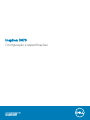 1
1
-
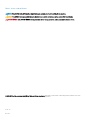 2
2
-
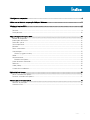 3
3
-
 4
4
-
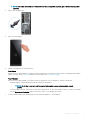 5
5
-
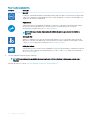 6
6
-
 7
7
-
 8
8
-
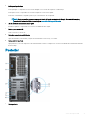 9
9
-
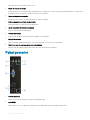 10
10
-
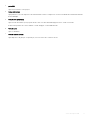 11
11
-
 12
12
-
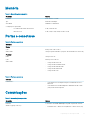 13
13
-
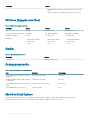 14
14
-
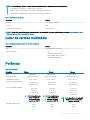 15
15
-
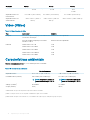 16
16
-
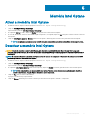 17
17
-
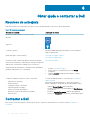 18
18
-
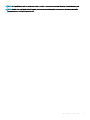 19
19
Artigos relacionados
-
Dell Inspiron 3670 Guia rápido
-
Dell Inspiron 3668 Guia rápido
-
Dell XPS 8930 Guia rápido
-
Dell Inspiron 3277 Guia de usuario
-
Dell Inspiron 3268 Guia rápido
-
Dell Inspiron 3662 Guia rápido
-
Dell Inspiron 3471 Guia de usuario
-
Dell Inspiron 3671 Guia de usuario
-
Dell Inspiron 3470 Guia rápido
-
Dell Inspiron 3593 Guia rápido